Telepítése és konfigurálása colinux Beijing Perfect World
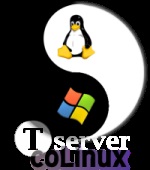
A program telepítése után lesz képes használni coLinux, ha a két operációs rendszer. Windows továbbra is a fő és kiegészítő jellegű Linux. Futás a Linux operációs rendszer készült egy shell a Windows.
Az alapértelmezett felhasználónév és jelszó root / gyökér!
Telepítése coLinux meglepően egyszerű. Ez magában foglalja a csak néhány lépésre, attól függően, hogy mit kíván tenni, de ezek a lépések egyszerűek, és ők dolgoztak a Windows XP anélkül, hogy egyetlen probléma. Ez a rész a telepítés coLinux és indítási szolgáltatásokat, mint a hálózatépítés.
Futtassa a telepítő csomagot!
A szokásos licencszerződés kérni fogja, hogy mit kívánt összetevők telepítéséhez. Hagyja úgy, ahogy van (meg minden), beleértve a kép betöltéséhez a root fájlrendszert. Hogy a dolgok könnyebb később megváltoztathatja a célmappát a telepítés coLinux a c: \ colinux \, hiszen colinux egy alkönyvtár a szabvány telepítés a szempontból konfigurációs fájlokat.
Ha a telepítő program kérni fogja a képet a root fájlrendszert válassza forgalmazás
, mert ez a legkisebb, és mindössze 1 GB. Válassza a Telepítés, hogy végezze el a telepítést, és betölti a root fájlrendszert.
A telepítés után el kell végezni néhány műveletet. A következő lépés az, hogy nyissa meg a mappát a telepítési alkönyvtár kibontani a gyökér fájlrendszert.
coLinux README fájlt tartalmaz egy csomó Több információra egyéb lehetőségeket a telepítés. Nem található egy alkönyvtárban (c: \ colinux). Lesz egy fájlt egy furcsa nevet, hogy véget ér .bz2létrehozás. Nevezze át a fájlt root_fs (ez az alapértelmezett root fájlrendszert konfigurációs fájl).
Most a coLinux telepítés lényegében befejeződött. Meg lehet kezdeni coLinux démon működik együtt a Windows XP a következő (aktiválja a parancssor ablakban):
Az aktiválás után colinux-daemon megjelenik egy letöltési ablakot. Ez biztosítja ugyanazt az információt, mint egy hagyományos csomagtartó Linux. Figyeljük meg, hogy coLinux csizma rendkívül gyorsan.

Azt is létrehoz egy konzolt, amely össze van kötve colinux-daemon. Ebben az ablakban, akkor jelentkezzen be coLinux, hogy befolyásolja a shell. Az alapértelmezett felhasználónév és jelszó root / gyökér.
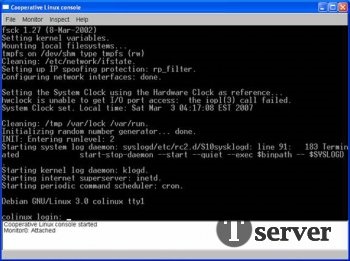
Láthatjuk, hogy a coLinux konzol, amely két részből áll: a hagyományos konzol és a virtuális konzol, amely információt nyújt a monitor.
A TAP vezető dolgozott, az operációs rendszer az, hogy a közös használata a meglévő Ethernet eszközök. A megosztás engedélyezése a Windows XP, nyissa meg a Hálózati kapcsolatok panel (Hálózati kapcsolatok) a Control Panel (Vezérlőpult). Kiválasztunk egy aktív kapcsolatot LAN-on (helyi kapcsolat esetén), majd nyissa meg a Tulajdonságok (Properties). Kattintson a Speciális fülre (Speciális), majd válassza ki a doboz, amely lehetővé teszi a hálózati felhasználók, hogy ennek a számítógépnek az internetkapcsolatát.
A Helyi kapcsolat tulajdonságai a megosztási hálózati eszközök
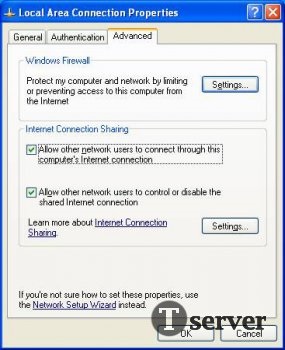
Miután a megosztás engedélyezett a hálózat, akkor futtatható coLinux és használja a hálózatot, amit használni rendesen. Ez a 7. ábrán látható, a ping paranccsal.
Megosztása a hálózati eszköz átlátszó coLinux keresztül a TAP vezető
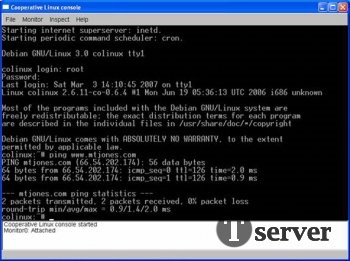
X Window System
A konzolt rendben van, de a grafikus ablakkezelő lenne ideális. A rendszer segítségével a nyílt forráskódú X szerver, mint a Xming-nek, akkor létrehozhat egy xterm, vagy más grafikus alkalmazások coLinux. Sok dokumentált lehetőség, mint a Virtual Network Computing (VNC), de azt megmutatja, hogyan kell használni Xming-nek.
xterm, létrehozott Xming-nek
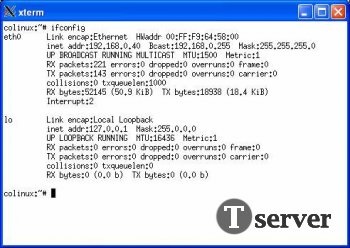
Bármi legyen is a root fájlrendszert a letöltött, de még mindig nem tartalmaz mindent, amit szeretne. De könnyen bővíteni a gyökér fájlrendszert. Például, egy Debian GNU / Linux, használhatja az Advanced Packaging Tool (APT), a csomagkezelő rendszert új szoftver csomag vagy frissítse a meglévőket. Az első lépés az, hogy frissítse az APT metaadatokat, mely tartalmazza a vezérlő információ a telepített csomagok (beleértve az újonnan kialakuló csomagok és információt, hogy hol kell kérni őket):
Most lehet frissíteni a gyökér fájlrendszer más csomagokat, hogy szükség van. Például, ha a felvenni kívánt csodálatos Ruby nyelv a gyökér fájlrendszer, akkor meg kell futtatni a következő parancsot:
Ily módon, akkor egy meglévő root fájlrendszert, és személyre szabott, hogy az Ön egyedi igényeinek. Akkor is újra újjáépíteni coLinux a forrásoktól, ha nem elég, amire szüksége van.
coLinux - ez egy csodálatos módja, hogy használja, és kísérletezni a Linux. Valamint Cygwin, ez lehetővé teszi, hogy telepíteni és futtatni a Linux alkalmazások a Windows operációs rendszer (a coLinux). Azt is támogatja a Linux operációs rendszer telepítésével, frissítésével, vagy eltávolítja alkalmazások révén az apt-get.
De, ellentétben a Cygwin, el tud végezni Linux-alkalmazások újrafordítás nélkül. Ebben a tekintetben coLinux egy igazi Linux operációs rendszer fut (vagy együtt) a Windows operációs rendszer.
Egy másik érdekes előnye coLinux a hordozhatóság. Tudod van egy elosztó coLinux egy egyedi alkalmazások halmaza (a gyökér fájlrendszer) a számítógépen a Windows. Akkor át a gyökér fájlrendszer egy másik számítógépre, majd indítsa újra. Ez lehetővé teszi, hogy hozzon létre egy mobil fejlesztési platform, ahol a tömörített gyökér fájlrendszer fel van szerelve egy szabványos Universal Serial Bus (USB) memóriakártyát.
Végső soron a coLinux gyors, mert alapvetően működik a natív hardver.
A fő hátránya coLinux hogy ez vezethet összeomlás az egész gépet (minden együtt dolgoznak operációs rendszerek), mint egy vendég operációs rendszer fut privilegizált módban a lényege az alaprendszer. A normál működés is függ külső szoftverek (Windows és hálózati támogatás). Ettől eltekintve, ez elég könnyű telepíteni és konfigurálni. Én használtam, több órán át, és soha nem látott hiba.
letöltés Xming-nek-6-9-0-31-setup.exe [2,1 MB]